Pada postingan ini, saya akan memberikan langkah-langkah atau tutorial instalasi Windows 2000 Server. Oke, berikut ini langkah-langkahnya.
1. Setting BIOS dengan first boot pada CD-ROM. Lalu masukkan CD installer Windows 2000 Server.
2. Tekan sembarang tombol untuk booting melalui CD ketika ada perintah “press anykey to boot from cd”.
3. Maka akan muncuk tampilan sebagai berikut :

4.Selanjutnya akan muncul tampilan Windows 2000 server Setup. Dalam tampilan ini terdapat pilihan untuk Setup Windows 2000 new, Repair a Windows 2000, atau keluar dari setup sebelum menginstal windows 2000 server. Tekan enter untuk continue.
Setelah menginstal Windows 2000 Server, kita mengaktifkan Directory dengan urutan sebagai berikut :

5. Tampilan selanjutnya merupakan tampilan perjanjian. Untuk menyetujuinya dan melanjutkan, maka tekan F8.

6. Kemudian akan muncul tampilan untuk membagi partisi. Untuk kapasitas bisa sesuai keinginan dan melakukan perintah sesuai yang ada pada tampilan.

7. Setelah mengatur partisi, maka tekan enter untuk melanjutkan instalsi.
8. Selanjutnya maka akan muncul tampilan seperti dibawah ini, maka pilih memformat dengan system file NTFS. Lalu tekan enter.

9. Lalu keluar tampilan untuk memformat drive C. tunggu hingga proses selesai.

10. Setelah proses diatas selesai, maka akan muncul tampilan untuk mengopy file-file yang dibutuhkan dalam instalasi.
11. Maka system akan melakukan restart otomatis.

12. Tunggu proses hingga selesai.



13. Setelah loading selesai, maka akan muncul tampil jendela welcome setup wizard dari windows untuk melanjutkan proses instalasi berikutnya. Tekan next untuk melanjutkan instalasi.

14. Maka akan muncul tampilan sebagai berikut. Tunggu proses hingga selesai.

15. Tampilan selanjutnya adalah Regional Setting. Klik next untuk melanjutkan.

16. Selanjutnya akan muncul Personalize Your Software. Di sini kita bisa mengatur nama computer beserta organisasinya. Klik next untuk melanjutkan ke tahap berikutnya.
17. Jendela berikutnya merupakan pengisian Product Key. Klik next untuk melanjutkan.

18. Tampilan selanjutnya “Licensing Mode”. Pilih Per seat dan klik next.

19. Lalu kita masuk pada tampilan computer name. Isi kotak name sesuai keinginan. Lalu klik next.
20.Pada jendela ini kita akan mengatur komponen windows 2000 server.

21.Berikutnya setting date and time. Isi data sesuai waktu dan tempat. Lalu klik next.
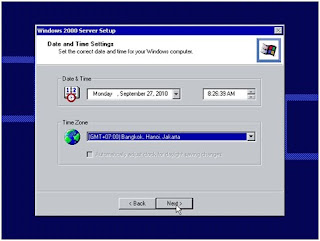
22. Maka system akan melakukan proses neteorking setting. Tunggu hingga proses selesai.

23. Selanjutnya akan muncul proses untuk installing component. Tunggu hingga proses selesai.

24. Selanjutnya muncul tampilan “Performing Final Tasks” dan tunggu “Install Start menu items”. Tunggu proses hingga selesai.

25. Kemudian lanjut ke Setup “Registers components”

26. Dan yang terakhir ke Setup “Save settings”.

27. Jika semua telah selesai akan muncul tampilan “Windows 2000 is now installed”

28. Lalu computer akan meRestart dan akan sampai di tampilan

29. Tunggu beberapa saat… Setelah selesai akan muncul tampilan di bawah ini dan tekan “Ctrl-Alt-Delete”

30. Selanjutnya muncul tampilan di bawah ini dan tekan “OK”

31. Kemudian masuk ke tampilan windows dan muncul “Windows Configure” lalu klik close.

32. Dan di tahap ini komputer telah selesai terInstall Windows 2000 Server.

Maaf, jika terdapat kesalahan kata dalam postingan ini. Selengkapnya... >



